Apple Watchで日々のアクティビティを追跡する
Apple Watchの「アクティビティ」App ![]() には、自分の運動が1日を通じて記録されるほか、フィットネスのゴールを達成するための応援メッセージも表示されます。このAppでは、スタンド回数、活動量、エクササイズをした分数を追跡できます。異なる色の3個のリングが進捗状況の概要を示します。ここでの目標は、毎日それぞれのリングを一周させて、座る時間を減らし、活動量を増やし、適度な運動をすることです。
には、自分の運動が1日を通じて記録されるほか、フィットネスのゴールを達成するための応援メッセージも表示されます。このAppでは、スタンド回数、活動量、エクササイズをした分数を追跡できます。異なる色の3個のリングが進捗状況の概要を示します。ここでの目標は、毎日それぞれのリングを一周させて、座る時間を減らし、活動量を増やし、適度な運動をすることです。
iPhoneの「フィットネス」Appには、アクティビティのデータが保存されます。アクティビティを6か月以上記録すると、アクティブカロリー、エクササイズ時間、スタンド時間、歩行距離、上った階数など、毎日のトレンドデータが表示されます。iPhoneの「フィットネス」Appで「概要」をタップしてから「トレンド」までスクロールすると、現在の状況をこれまでの平均的なアクティビティと比べて確認できます。
注記: Apple Watchは医療機器ではありません。ウェルネスAppを安全に使用する方法については、Apple Watchの安全性に関する重要な情報を参照してください。
使い始める
Apple Watchを設定しているときに、「アクティビティ」Appを構成するかどうか確認されます。構成しない場合でも、後から「アクティビティ」Appを初めて開くときに構成できます。
Apple Watchで「アクティビティ」App
 を開きます。
を開きます。左にスワイプして、「ムーブ」、「エクササイズ」、および「スタンド」の説明を読んでから、「さあ、始めよう!」をタップします。
Digital Crownを使って性別、年齢、身長、体重、および車椅子を使用するかどうか設定します。
アクティビティのレベルを選択して、活動を開始します。
進捗状況を確認する
Apple Watchで「アクティビティ」App ![]() を開くと、いつでも進捗状況を確認できます。「アクティビティ」Appには、3つのリングが表示されます。
を開くと、いつでも進捗状況を確認できます。「アクティビティ」Appには、3つのリングが表示されます。
赤色の「ムーブ」リングは、運動による消費カロリーを示します。
緑色の「エクササイズ」リングは、早歩き以上の運動をした分数を示します。
青色の「スタンド」リングは、1日のうちで1時間に1分以上立って体を動かした回数を示します。

車椅子を使用するように指定した場合、青色の「スタンド」リングは「ロール」リングに変わり、1日のうちで1時間に1分以上軽い運動をした回数を示します。
Digital Crownを回すと、現在の合計が表示されます。さらにスクロールすると、グラフ、合計の歩数、合計の距離、ワークアウト、上った階数で進捗情報が示されます。
リングが1周して重なると、ゴールを上回ったことになります。Digital Crownを回してから「週ごとの概要」をタップすると、その週の状況を確認できます。
週ごとの概要を確認する
Apple Watchで「アクティビティ」App
 を開きます。
を開きます。Digital Crownを回して画面の一番下までスクロールしてから、「週ごとの概要」をタップします。
概要には、1週間の合計カロリー、平均カロリー、歩数、距離、上った階数、運動時間が含まれます。
ゴールを変更する
アクティビティゴールが難しすぎる、あまりやりがいがないと感じた場合は、変更できます。
Apple Watchで「アクティビティ」App
 を開きます。
を開きます。Digital Crownを回して画面の一番下までスクロールしてから、「ゴールを変更」をタップします。
 または
または  をタップしてゴールを調整してから、「次へ」をタップします。
をタップしてゴールを調整してから、「次へ」をタップします。
毎週月曜日には前の週の成果が通知されるので、そのときにその週のゴールを調整できます。過去の成績に基づいたゴールの候補が表示されます。
アクティビティの履歴を確認する
iPhoneで「フィットネス」Appを開き、「概要」をタップします。
「アクティビティ」領域をタップし、
 をタップしてから、日付をタップします。
をタップしてから、日付をタップします。
トレンドを確認する
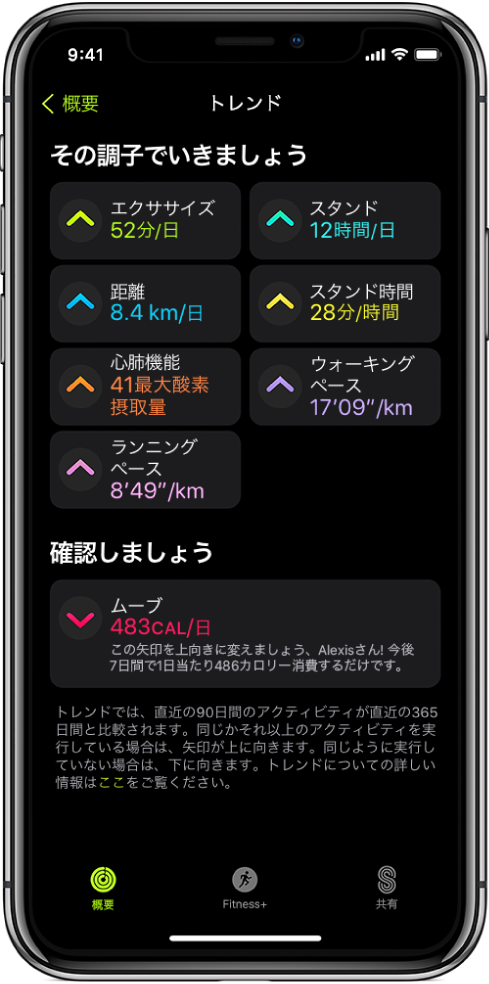
iPhoneの「フィットネス」Appでは、「トレンド」領域にアクティブカロリー、エクササイズ時間、スタンド時間、歩行距離、および心肺機能に関する毎日のトレンドデータが表示されます。「トレンド」では、過去90日のアクティビティが過去365日間と比較されます。
自分のトレンドを表示するには、以下の手順に従います:
iPhoneで「フィットネス」Appを開き、「概要」をタップします。
上にスワイプすると、トレンドが表示されます。
トレンドを改善する方法を見るには、「さらに表示」をタップします。
特定のトレンドの履歴を表示するには、その履歴をタップします。
特定の測定基準でトレンドの矢印が上を向いている場合は、フィットネスレベルを維持または向上できています。矢印が下を向いている場合は、その測定基準の過去90日間の平均が下降し始めています。モチベーションを高めてトレンドを変えられるように、「1日の歩行距離を4分の1マイル増やしましょう」といったコーチングが送信されます。
バッジを表示する
Apple Watchを使って個人的な最高記録、連続達成記録、主なマイルストーンを達成すると、バッジを獲得できます。アクティビティチャレンジのバッジおよび獲得に向けて取り組んでいるバッジを含むすべてのバッジを確認するには、以下の手順に従います:
Apple Watchで「アクティビティ」App
 を開きます。
を開きます。左に2回スワイプして、「バッジ」画面を表示します。
上にスクロールして、バッジを表示します。バッジをタップすると、そのバッジの詳細を確認できます。
iPhoneで「フィットネス」Appを開き、「概要」タブをタップしてから、上にスワイプして画面の一番下に「バッジ」を表示することもできます。
チャレンジについて詳しくは、友達と競争するを参照してください。

アクティビティのリマインダーを制御する
ゴールを達成するにあたっては、リマインダーが役に立ちます。アクティビティが順調に進んでいるか、またはゴールを下回っているかについて、自動的に通知を表示できます。表示したいリマインダーや通知を選択するには、以下の手順に従います:
Apple Watchで「設定」App
 を開きます。
を開きます。「アクティビティ」をタップしてから、通知を設定します。

デイリーコーチングを停止する
アクティビティのリマインダーをオフにするには、以下の手順に従います:
Apple Watchで「設定」App
 を開きます。
を開きます。「アクティビティ」をタップしてから、「デイリーコーチング」をオフにします。
または、iPhoneのApple Watch Appを開き、「マイウォッチ」をタップし、「アクティビティ」をタップしてから、「デイリーコーチング」をオフにすることもできます。
このガイドをダウンロード: Apple Books